Vaši izbori fontova komuniciraju više nego što mislite. Arial je иist, samouveren i moderan. Merriweather je elegantan klasik. A uz naše nove fontove dodate u Clipchamp iOS aplikaciju, možete da izrazite svoju ličnost i brendiranje u samo nekoliko dodira.
Dodajte vrednost u video zapis pomoću naših novih ažuriranih fontova, boja i efekata.
Pratite naše korake u nastavku da biste saznali kako da dodate tekst u video.
1. korak: Dodirnite simbol + da biste otvorili opcije uređivanja video zapisa, a zatim dodirnite karticu Tekst.
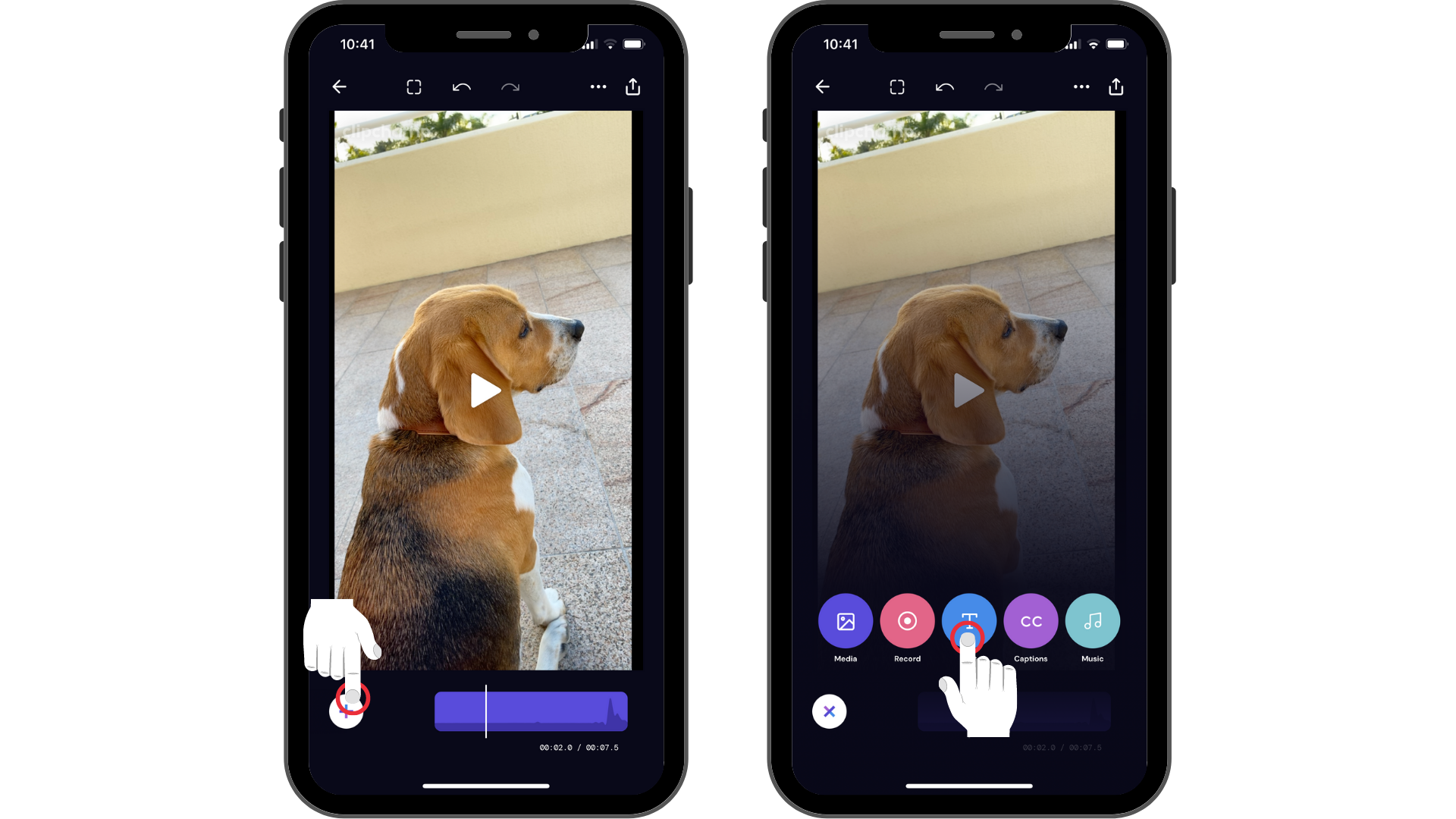
2. korak: Otkucajte željeni tekst.
Opcije teksta će se pojaviti ispod aktivnog kletve. Koristite tastaturu na pametnom telefonu da biste otkucali željeni tekst.
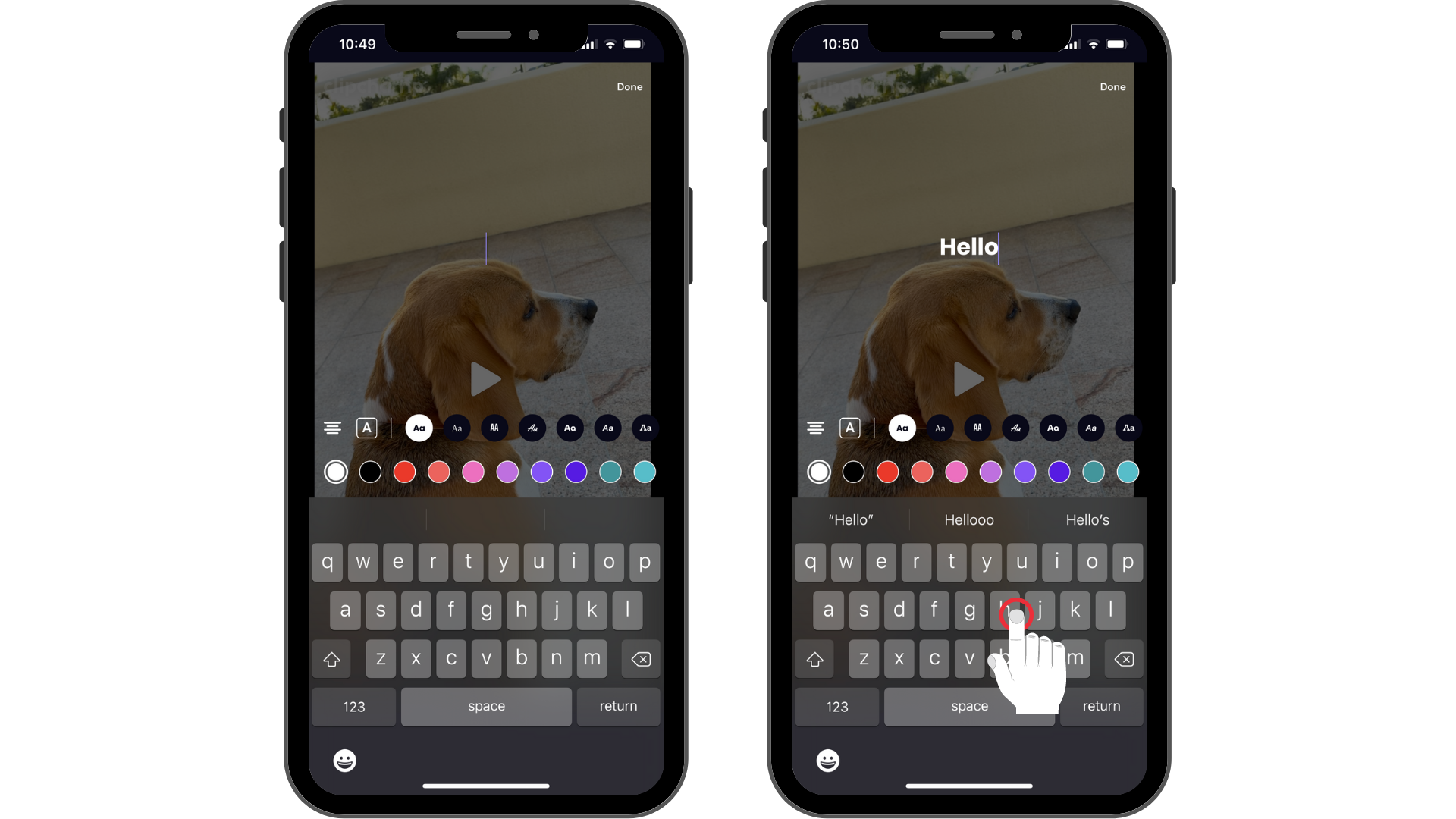
3. korak Dodirnite font koji najbolje odgovara vašem video zapisu.
Možete da promenite font koliko god puta želite.
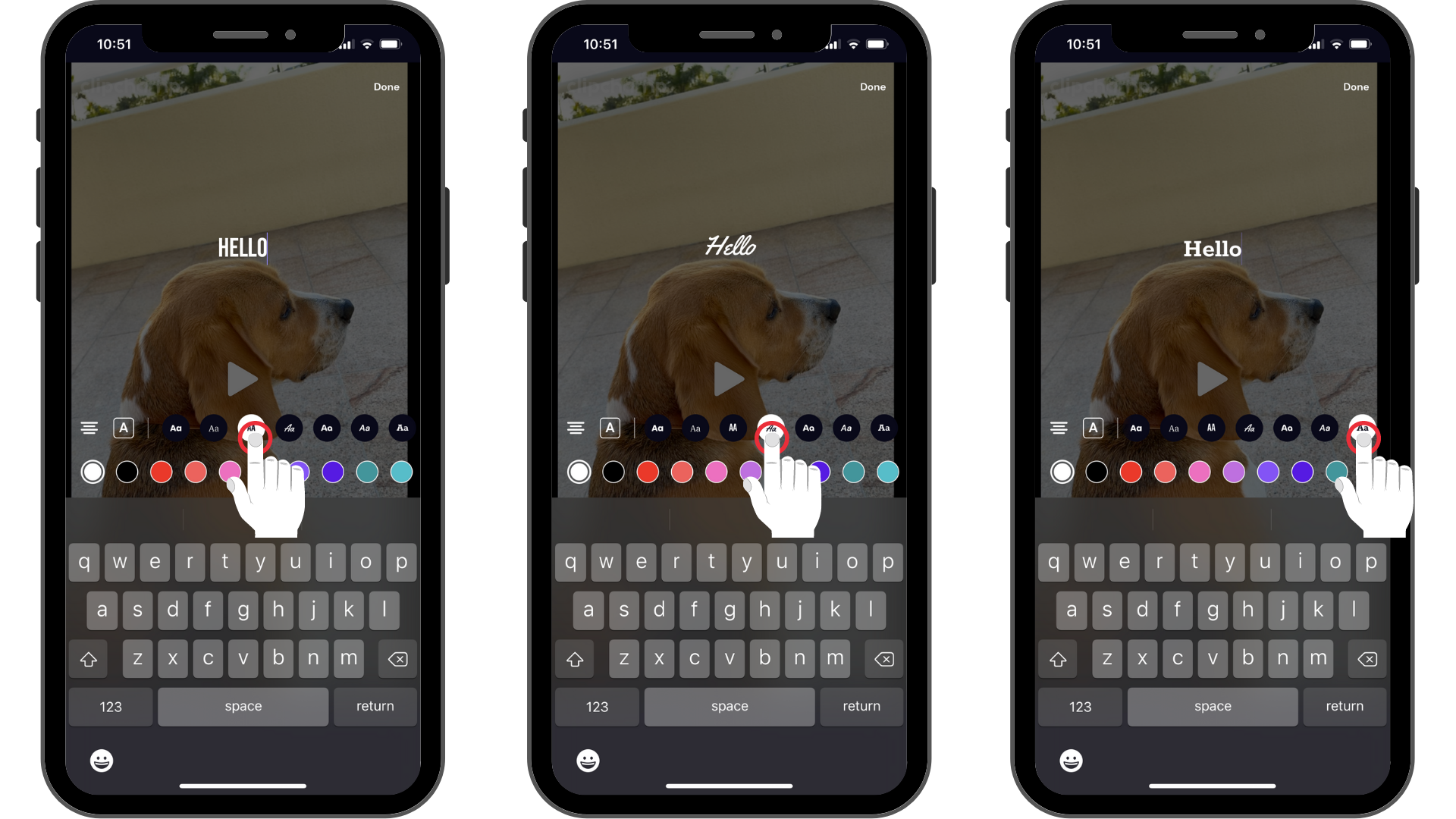
4. korak Dodirnite opciju tekstualnih efekata.
Dodirnite opciju tekstualnih efekata sa desne strane fontova (simbol izgleda kao A u okviru). Postoje 4 različita efekta koje možete odabrati. Nastavite da dodirnete dok ne pronađete željeni efekat teksta.
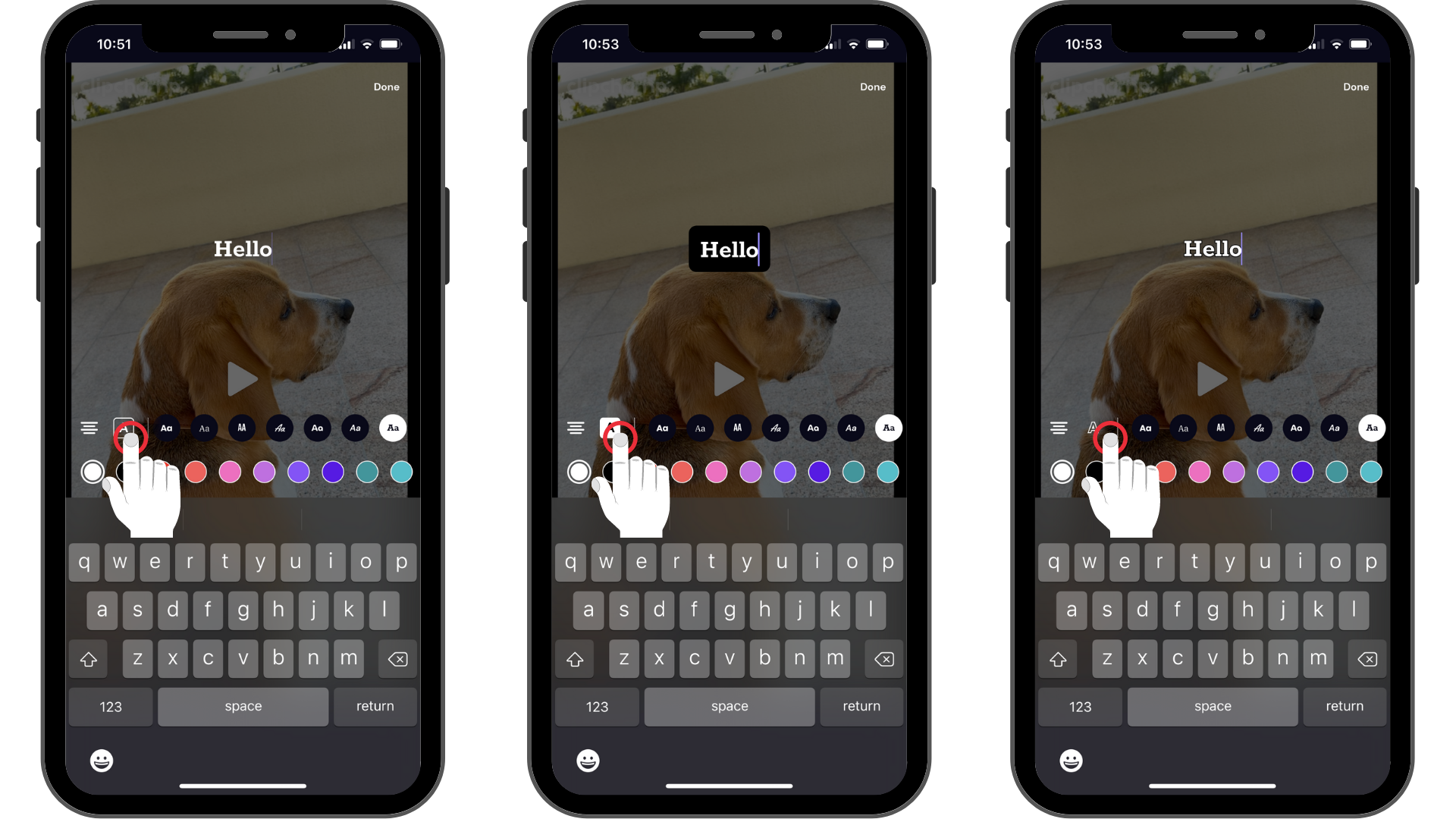
5. korak. Izmenite položaj teksta.
Centrirajte tekst ili izaberite stavku levo ili desno.
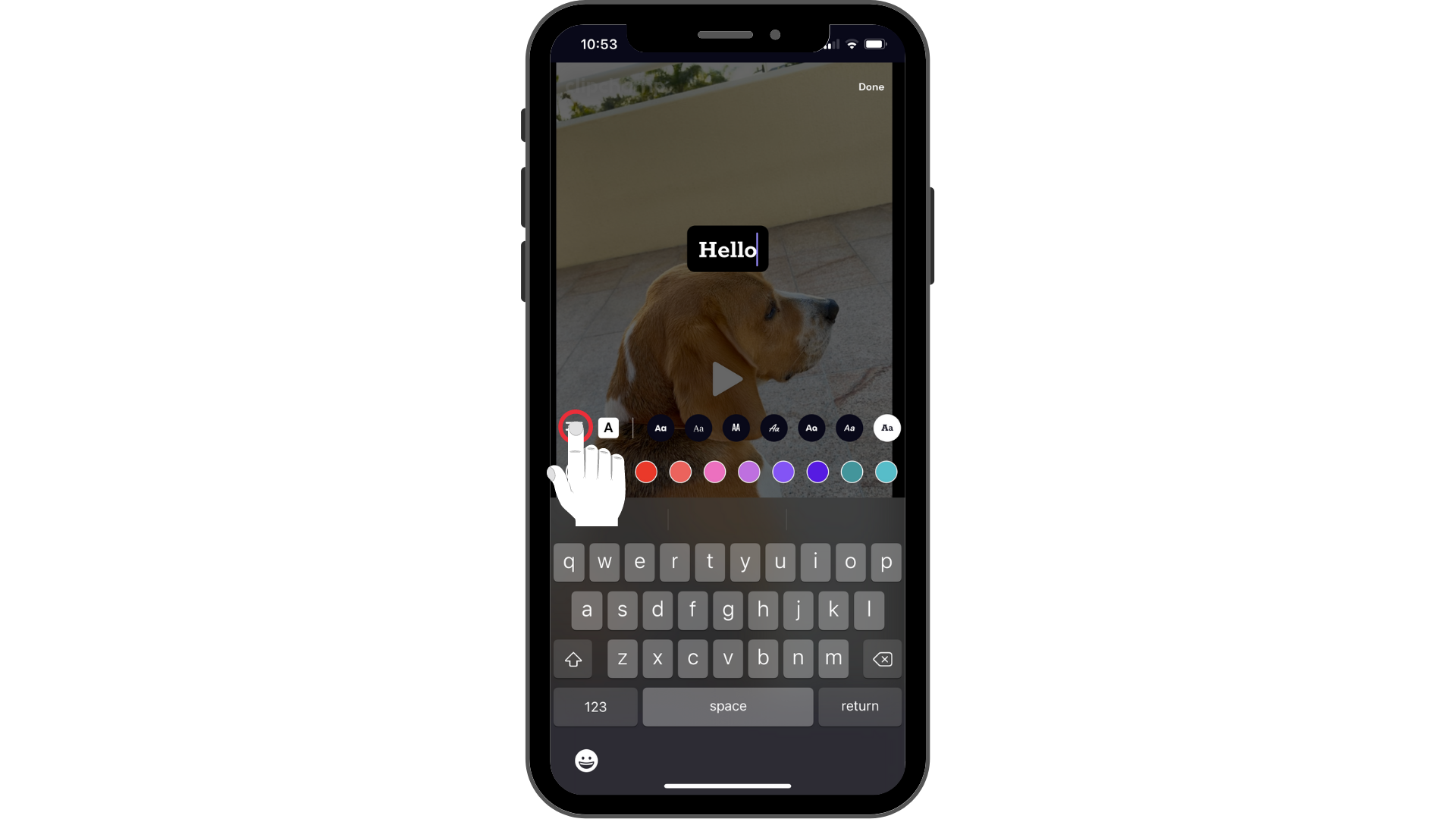
6. korak. Promenite boju teksta.
Možete da promenite boju teksta tako što ćete dodirnuti opcije boje. Pomerite se nadole da biste dobili više opcija boja.
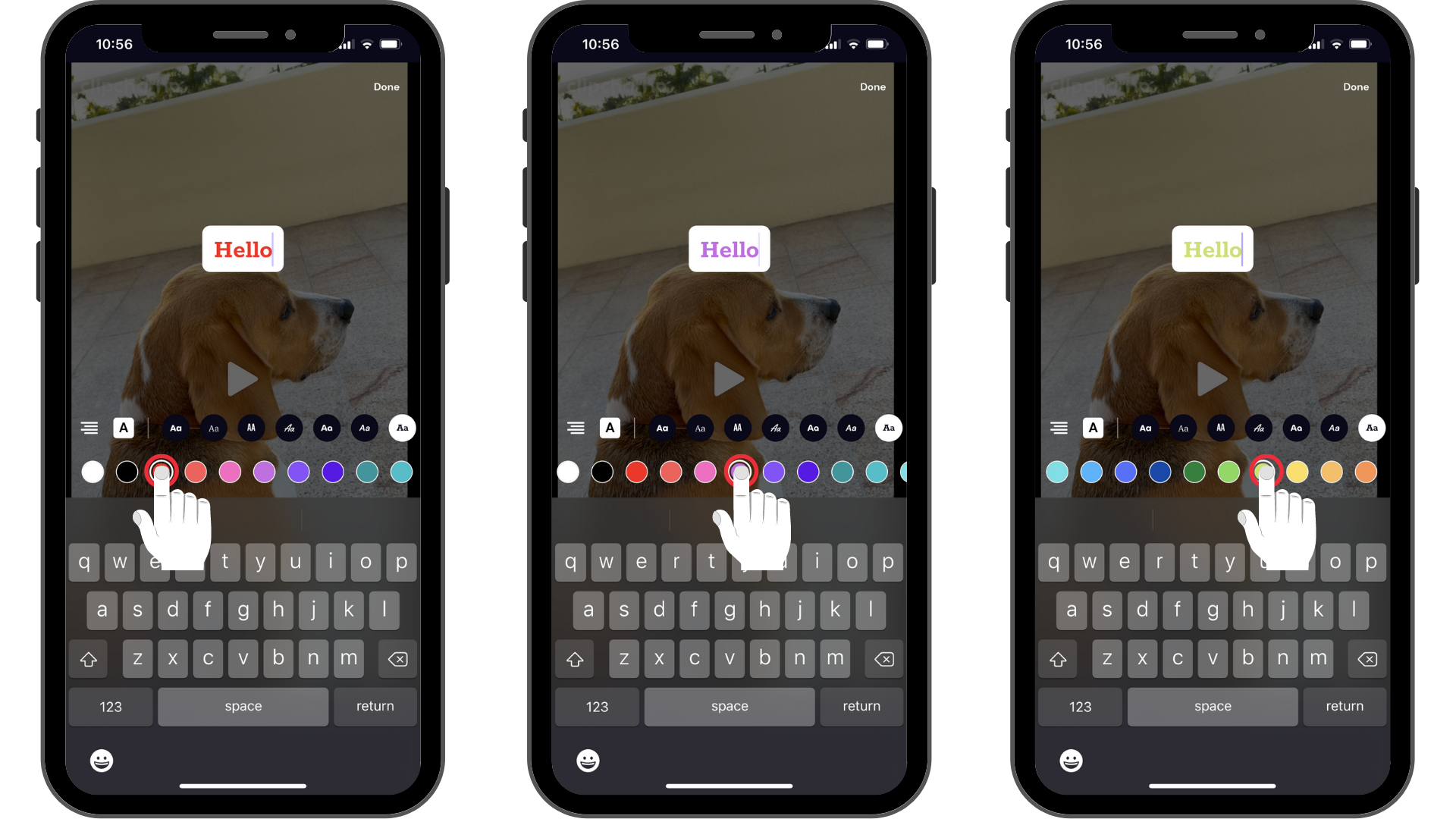
Isprobajte našu iOS aplikaciju.
Preuzmite besplatnu aplikaciju Clipchamp iOS da biste počeli.










